フィルターがどのように作成されたかはそれぞれ異なるため、その動作もそれぞれ異なります。 それらをどのように作成するかが、編集モードでのフィルター ペインの動作に影響を及ぼします。 この記事では、フィルターのさまざまな種類、さまざまな作成方法、各フィルターの最適な用途について説明します。 詳細については、レポートへのフィルターの追加に関するページを参照してください。
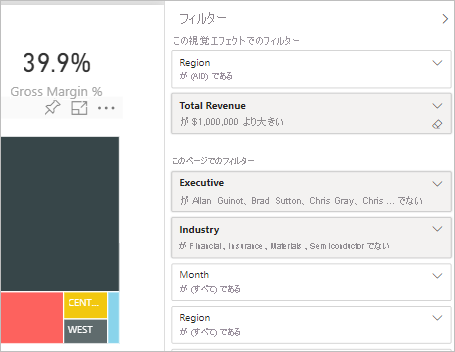
フィルターの種類を比較する
この表では、作成者がさまざまな種類のフィルターを使って行える操作を比較します。 リンクを選択して各種類の詳細をお読みください。
| フィルターの種類 | [編集] | Clear | 削除 | 非表示 | ロック | 並べ替え | 名前の変更 |
|---|---|---|---|---|---|---|---|
| 自動フィルター | Y | 年 | N | Y | 年 | 年 | Y |
| 手動フィルター | Y | 年 | 年 | 年 | 年 | 年 | Y |
| 包含および除外フィルター | N | N | Y | 年 | 年 | 年 | N |
| ドリルダウン フィルター | Y | 年 | N | N | N | N | N |
| クロス詳細フィルター | N | N | N | N | N | N | N |
| ドリルスルー フィルター (ドリルスルーを呼び出す) | Y | 年 | 年 | 年 | 年 | N | N |
| ドリルスルー フィルター (一時的) | Y | 年 | 年 | N | N | N | N |
| URL フィルター - 一時的 | Y | 年 | 年 | N | N | N | N |
| パススルー フィルター | N | N | Y | 年 | N | 年 | N |
最初に、最も一般的な 2 種類のフィルター (自動と手動) について説明します。
自動フィルター
自動フィルターは、ビジュアルを作成するときに [フィルター] ペインのビジュアル レベルに自動的に追加されます。 これらのフィルターは、ご自身のビジュアルを構成するフィールドに基づいています。 レポートに対する編集アクセス許可を持つユーザーが、ペインでこのフィルターに対して編集、クリア、非表示、ロック、名前変更、または並べ替えの操作を行うことができます。 これらのフィールドはビジュアルによって参照されるため、ユーザーは自動フィルターを削除することはできません。
手動フィルター
手動フィルターは、レポートを編集している際にフィルター ペインの任意のセクションにドラッグ アンド ドロップするフィルターです。 レポートに対する編集アクセス許可を持っている場合、ペインでこれらのフィルターの編集、削除、クリア、非表示、ロック、名前の変更、または並べ替えの操作を行うことができます。
高度なフィルター
次に説明するフィルターの種類はあまり一般的ではありませんが、これらがレポートに表示されたときに理解することができます。 レポートに最適なフィルターを作成する際、これらが役立つ場合もあります。
含める/除外するフィルター
包含および除外フィルターは、包含または除外機能をビジュアルに使用すると、[フィルター] ペインに自動的に追加されます。 レポートを編集できる場合は、ペインでこのフィルターの削除、ロック、非表示、または並べ替えを行うことができます。 包含または除外フィルターはビジュアルの包含および除外機能に関連づけられているため、これらの編集、クリア、または名前の変更を行うことはできません。
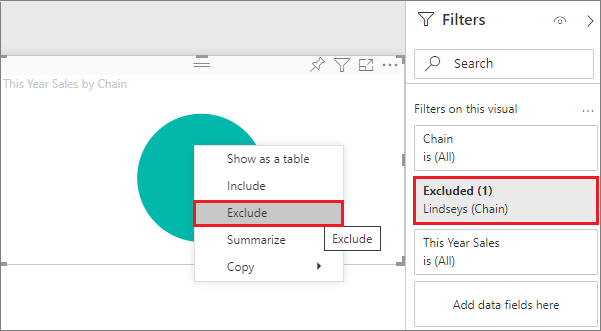
ドリルダウン フィルター
ドリルダウン フィルターは、レポート内のビジュアルにドリルダウン機能を使用すると、[フィルター] ペインに自動的に追加されます。 レポートを編集できる場合は、ペインでフィルターを編集またはクリアできます。 このフィルターに対して削除、非表示、ロック、名前変更、または並べ替えの操作を行うことはできません。これは視覚化のドリルダウン機能に関連付けられているためです。 ドリルダウン フィルターを削除するには、視覚化のドリルアップ ボタンを選択します。
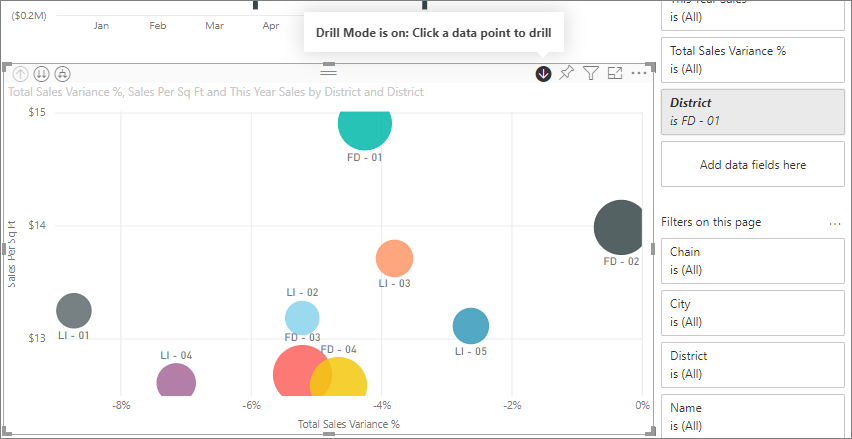
クロス詳細フィルター
クロス詳細フィルターは、ドリルダウン フィルターがクロスフィルターやクロス強調表示機能を介してレポート ページの他の視覚化に渡された場合に、自動的にペインに追加されます。 レポートを編集できる場合でも、このフィルターに対して削除、クリア、非表示、ロック、名前変更、または並べ替えの操作を行うことはできません。これは視覚化のドリルダウン機能に関連付けられているためです。 また、このフィルターは、他の視覚化でのドリルダウンによって取得されるため、編集することもできません。 ドリルダウン フィルターを削除するには、フィルターを渡している視覚化のドリルアップ ボタンを選択します。
ドリルスルー フィルター
ドリルスルー フィルターは、ドリルスルー機能を使用してページからページに渡され、 [ドリルスルー] ペインに表示されます。 ドリルスルー フィルターには 2 種類あります。 1 つ目の種類は、ドリルスルーを呼び出します。 レポートを編集できる場合は、この種類のフィルターに対して編集、削除、クリア、非表示、またはロックの操作を行うことができます。 2 番目の種類は、ソース ページのページレベル フィルターに基づいてターゲットに渡されます。 この一時的な種類のドリルスルー フィルターを編集、削除、またはクリアすることができます。 エンド ユーザーに対してこのフィルターのロックまたは非表示を行うことはできません。
ドリルスルー フィルターの作成に関する記事を参照してください。
URL フィルター
URL フィルターは、URL クエリ パラメーターを追加することで、ペインに追加されます。 レポートを編集できる場合は、ペインでフィルターを編集、削除、またはクリアできます。 このフィルターに対して非表示、ロック、名前変更、または並べ替えの操作を行うことはできません。これは URL パラメーターに関連付けられているためです。 フィルターを削除するには、URL からパラメーターを削除します。 パラメーターを持つ URL の例を次に示します。
app.powerbi.com/groups/me/apps/app-id/reports/report-id/ReportSection?filter=Stores~2FStatus%20eq%20'Off'
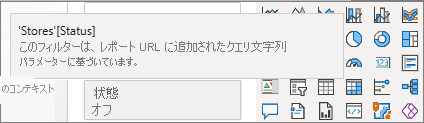
詳細については、URL フィルターの設定に関するページを参照してください。
パススルー フィルター
パススルー フィルターは、Q&A によって作成されたビジュアル レベル フィルターです。 レポートを編集できる場合は、ペインでこれらのフィルターの削除、非表示、または並べ替えを行うことができます。 ただし、これらのフィルターに対して名前変更、編集、クリア、またはロックの操作を行うことはできません。
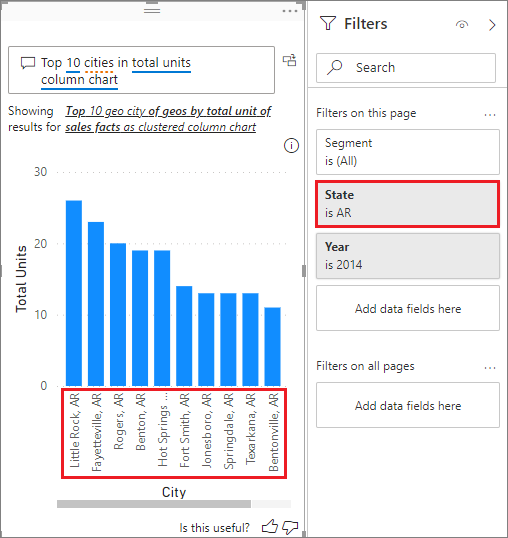
関連するコンテンツ
詳細については、Power BI コミュニティを参照してください。